こんにちは、もっつーです。
今回は、パソコンが故障した時の話です。

パソコンが故障したが、どうやって復旧すればよい?
ビープ音が鳴るが起動しない・・・
大事なソフトが入っているから何とか復旧したい!
そんな時に役立つかもしれない記事です。
パソコンが全く起動しない際の対処した記録
問題解決から得たパソコン修理のアプローチ方法
パソコン故障のリスク回避のためにすべきこと
今回は、上記について解説していきます。

私について
筆者は電機メーカーに入社して10年です。
最近は品質管理担当をしています。
製造部門、検査部門を経験から身に付いたノウハウを発信しています。
急にパソコンが故障すると仕事が出来なくなり、困りますよね・・・。
会社のWindowsパソコンが壊れた際の記録です。
今回はXPのパソコンなので、最近はあまり世間では使われていませんが、
試験装置として使用するケースが多いです。
最近のWindowsパソコンに対してもアプローチ方法は同じと考えられます。
パソコンが起動しなくなって、困っている方の参考になれば幸いです。
Contents
■ パソコンが起動しなくなった際の記録

ある日仕事中にパソコンがフリーズ。
強制シャットダウンでパソコンが起動しなくなりました。
簡単に図でまとめました。

試行錯誤し、この流れで解決できました。
正直、作業は遠回り。
以下より詳細をまとめてみました。
パソコン復旧作業の準備
ビープ音6回は何を意味するのか、Dellのサイトで確認しました。
ビープ音とは何か?このサイトに概要も載っています。
すると、ビデオカード/チップの障害と書いてあったので、
つまりグラフィックボードの故障を意味すると判断しました。
グラフィックボード(GPU)は、CPUやマザーボードと一体型となっているものが主流ですので、
マザーボードの故障と判断し、交換を試みました。
マザーボード交換

元々は、intelのCPUを搭載したマザーボードだったのですが、
AMD製のCPUを搭載したPCを使用してもよいと他部署から提案を頂き、交換することにしました。
思えばこれが遠回りのきっかけでした・・・
ブルースクリーンになり起動できない
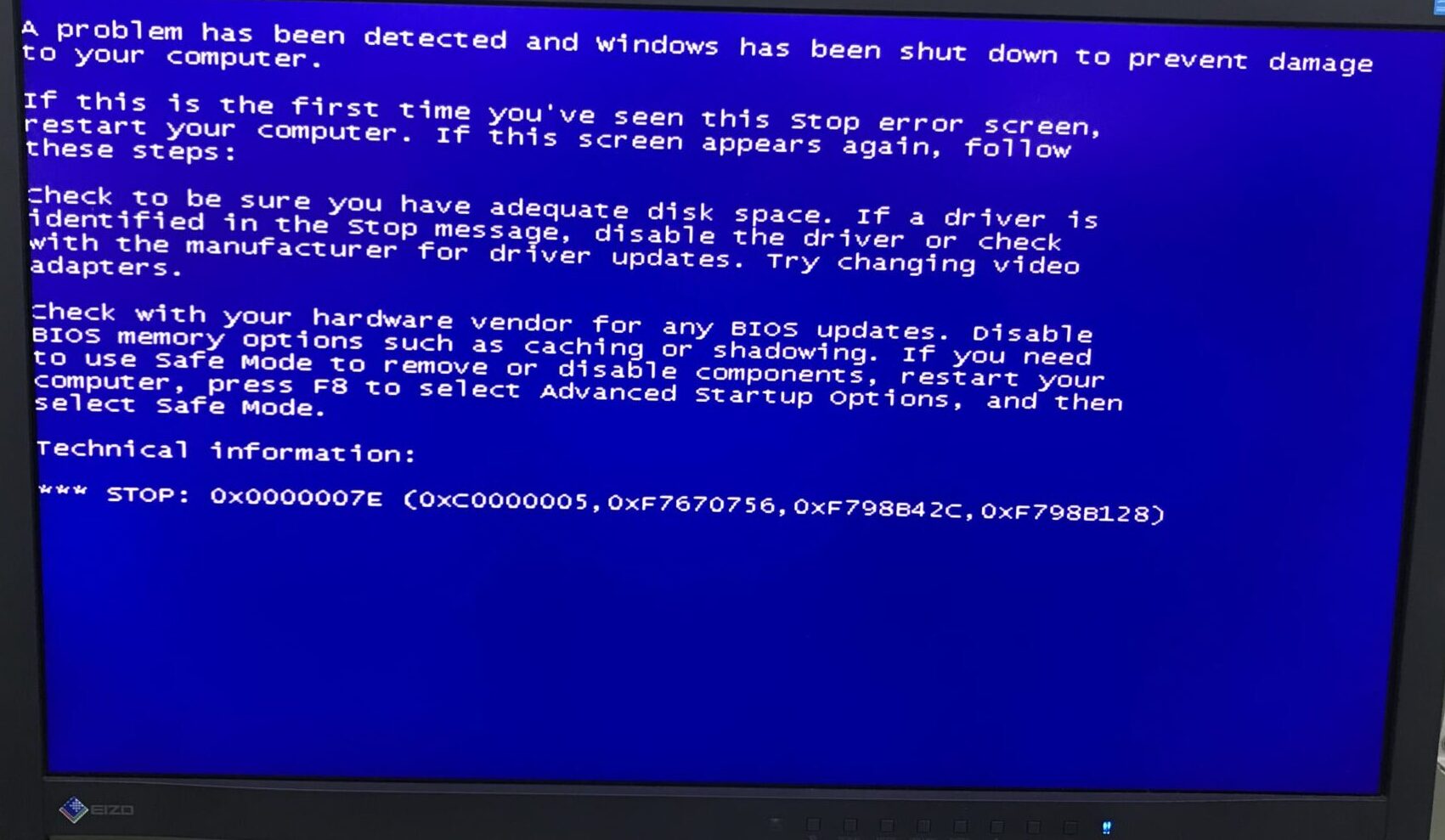
正常品のはずのPCでしたが、ブルースクリーンになってしまいました。
借用したPCのシステム上変わったことはHDDなので、
「きっとマザーボードとHDDを適合させるためにBIOS設定が必要だろう」
と考え、設定に奮闘しました。
- 読み込む順序を変更してみる
- セーフモードで入って、HDDのチェックアプリを使ってみる
セーフモードで入る事ができ、HDDデータが確認できたので、
HDDは故障していないだろうと確信していました。
BIOS設定では改善されない
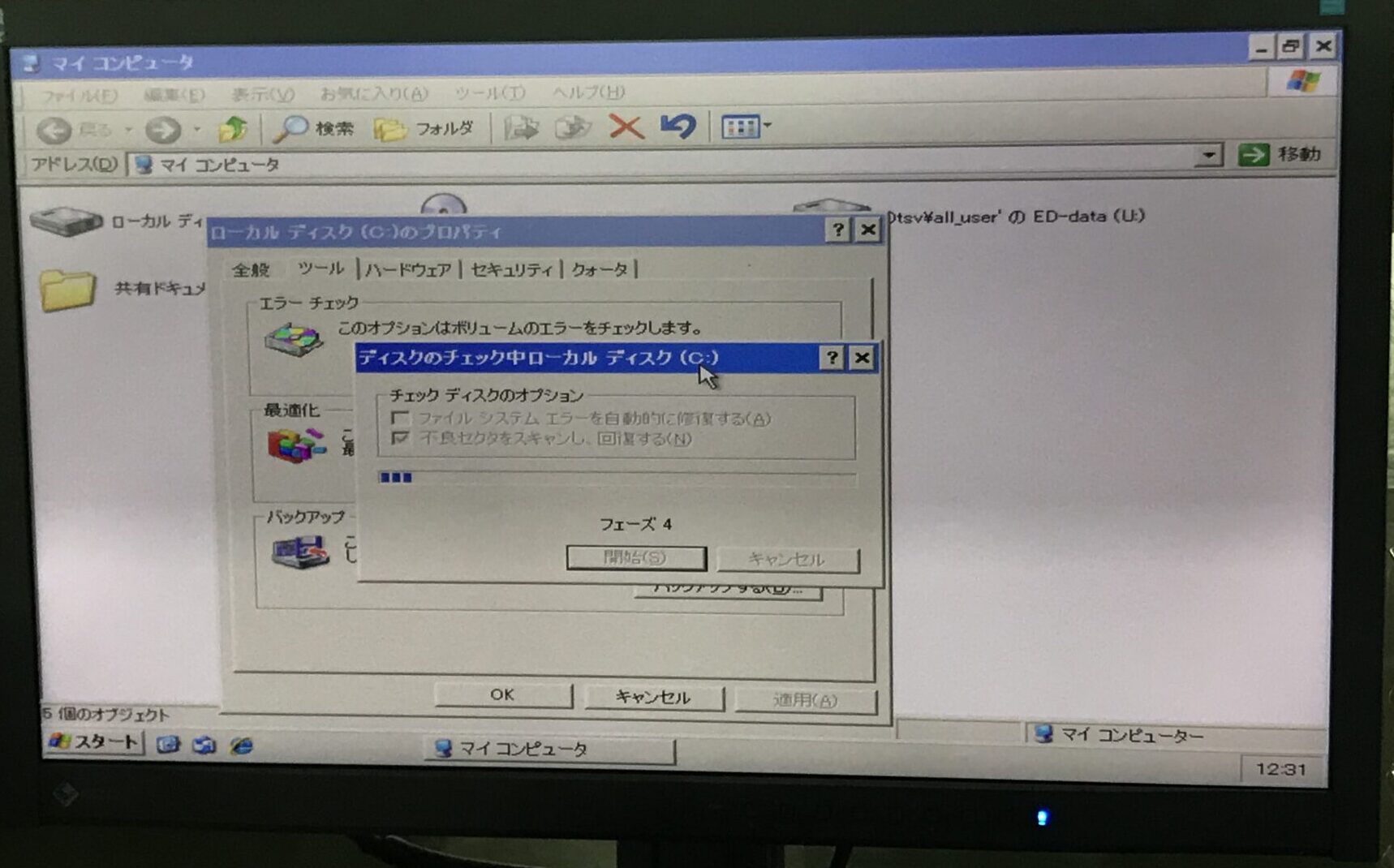
写真は回復ツールを使ってみた時の様子。
試行錯誤し、設定を変える試みをしましたが、改善されませんでした。
「そもそも構成が変わったせいじゃね?」
と思い始め、交渉の末、更に他のPCを拝借させて頂きました。
intelのCPU搭載マザーボードで改善

拝借したintelのCPU搭載PCに、故障したPCのHDDを取り付けました。
案の定、すんなり起動!
ブルースクリーンにならず、正常に動作しました。
更に追及し、RAMが故障していると判明
故障したPCのマザーボードに別のHDDを取付けると、再びビープ音6回を確認。
マザーボードが異常だと確証します。
試しにRAM(メモリボード)を交換してみると、解消されました。
結果的にRAMの故障だと判明しました。
■ 問題解決から得たパソコン修理のアプローチ方法

以下にまとめました。
- 故障しているパソコンの構成を把握
- 現象を元に、ネットで検索してみる
- パソコンの部品メーカーをメモする
- 問題がありそうな部品を交換する
- 交換部品のメーカーは元のメーカーと同じものを選定
起きている現象と、ネットに書いてある現象が合致するのが望ましいです。
しっかりと起きている現象を把握するのが大切だと実感しました。
また、交換部品のメーカーが違うと思わぬエラーが起きると分かりました。
今回はメーカーを合わせるだけですんなり解消されたので、その知識は大切。
■ パソコン修理時の注意

HDDを取り出す際は、DVDプレイヤーなど取り外すケースがあります。
マザーボードに繋がっているケーブルはどれも似ているため、
外した後でまた繋げられるように気を付けます。
目印などつけるといいかも。
また、メモリなどスロットに挿入する部品などは、
方向を間違えたり、無理矢理取付けたりすると破損の可能性があります。
慣れていない方は十分注意が必要です。
■ パソコン故障のリスク回避のために

故障しないために
今回は強制シャットダウンによって起動できなくなりました。
パソコンはデリケートなので、イレギュラー作業に弱いです。
まずは、イレギュラー作業を無くすことが大切です。
故障を想定する
パソコンが故障しても仕事が出来るようにリスクヘッジしておくことが大切です。
今回は故障したPCにしか入っていないソフトがあったので困りました。
この一件により他のPCでも仕事が出来るように準備をしました。
■ まとめ
今回の内容は以下の通りでした。
パソコンが全く起動しない際の対処した記録
問題解決から得たパソコン修理のアプローチ方法
パソコン故障のリスク回避のためにすべきこと
今回はWindowsXPのデスクトップパソコンという、比較的直しやすいケースかも知れません。
これが最新のOSだったり、ノートパソコンだとさらに複雑だったり、
自分の手では直せない場合があるかと思います。
しかし、
パソコン修理のアプローチ方法、
リスク回避のためにどうすべきか、
備えておく大切さがわかりました。
パソコンの故障は頻繁に起きるものではありませんが、起きたときはトコトン調べて解決できるようにしたいです。

